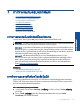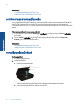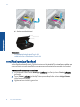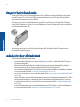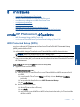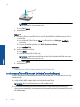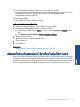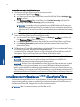User manual
หมายเหตุ ผลิตภัณฑจะเริ่มตนตัวจับเวลา ซึ่งจําเปนจะตองกดปุมที่เชื่อมตอกับอุปกรณ
เครือขายภายในเวลาประมาณสองนาที
❑
แตะ OK (ตกลง)
c. ติดตั้งซอฟตแวร
ใชวิธีการ PIN
a. เลือกวิธีการตั้งคา ตรวจสอบใหแนใจวาเราเตอรไรสายที่เปดใชงาน WPS ของคุณรองรับวิธี
การรหัส PIN
❑
จากหนาจอหลัก ใหแตะไอคอน ไรสาย (การตั้งคา) แลวแตะ Settings (การตั้งคา)
(เครื่องมือ)
❑
แตะลูกศรลงเพื่อเลื่อนดูตัวเลือก แตะ WiFi Protected Setup
❑
แตะ การตั้งคา PIN
b. ติดตั้งการเชื่อมตอแบบไรสาย
❑
แตะ เริ่มตน
❑
เปดวิทยุไรสายหากปดการใชงานอยู
หมายเหตุ ผลิตภัณฑจะเริ่มตนตัวจับเวลา ซึ่งจําเปนจะตองปอนรหัส PIN บนอุปกรณ
เครือขายภายในเวลาประมาณ 5 นาที
❑
แตะ OK (ตกลง)
c. ติดตั้งซอฟตแวร
หัวขอที่เกี่ยวของ
•
เคล็ดลับสําหรับการตั้งคาและใชเครื่องพิมพบนเครือขาย ในหนา 40
การทํางานแบบไรสายที่ใชเราเตอร (เครือขายโครงสรางพื้นฐาน)
หากตองการเชื่อมตอ HP Photosmart เขากับเครือขาย WLAN 802.11 ไรสายแบบครบวงจร คุณ
ตองมีสิ่งตอไปนี้:
❑
เครือขายไรสาย 802.11b/g/n ที่มีเราเตอรหรือสถานีแมขายไรสาย
หมายเหตุ 802.11n สนับสนุนเฉพาะความถี่ 2.4Ghz เทานั้น
❑
เครื่องคอมพิวเตอรเดสกท็อปหรือแลปท็อปที่สนับสนุนการใชเครือขายแบบไรสายหรือการด
เน็ตเวิรคอินเทอรเฟส (NIC) เครื่องคอมพิวเตอรตองเชื่อมตอกับเครือขายไรสายที่คุณตั้งใจจะติดตั้ง
HP Photosmart
บท 8
36 การเชื่อมตอ
การเชื่อมต
อ